PPT多页背景如果一键修改统一PPT技巧
PPT相信大家在日常办公中也是经常使用到的,在制作过程中可能要强调风格的统一,有时候我们做了一处背景修改所有的都要修改一下,可以在幻灯片母版里边或者是背景里边进行操作的。
PPT软件
方法/
那么我们右击随便一页的背景图片,选择“背景”,或者在上方的幻灯片母版进行编辑也可以。
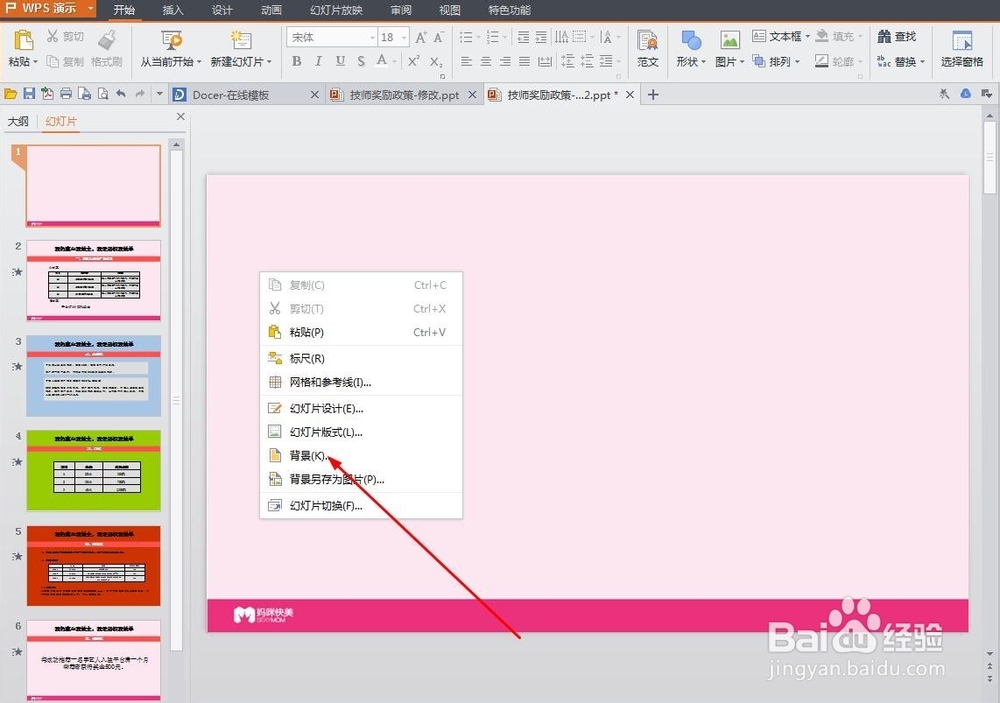
我们点击背景填充的下拉小三角,选择填充效果
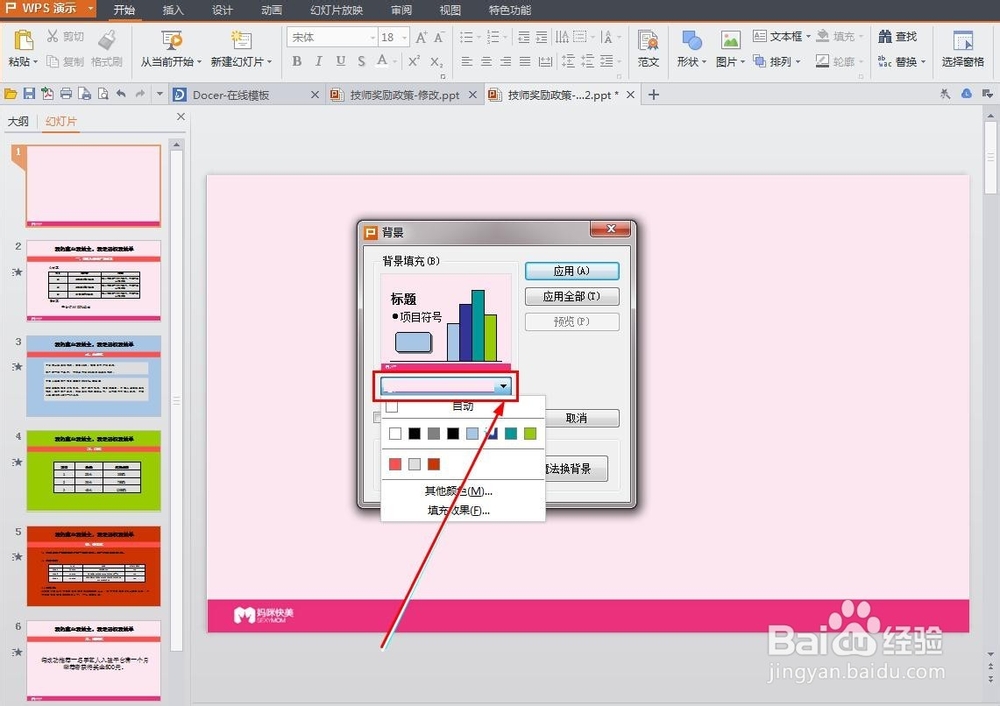
在弹出来的填充效果对话框,选择后方的图片填充,图片就是自己事先想要修改的图片。
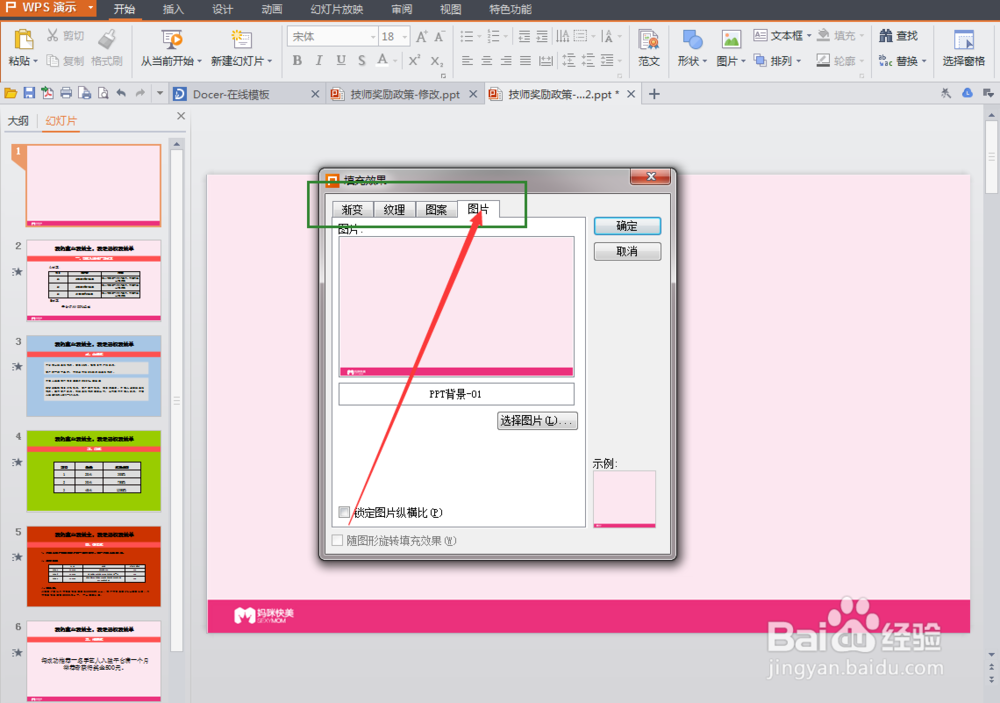
同时也可以进行颜色的填充,当然了或者是你觉得可以的图片。
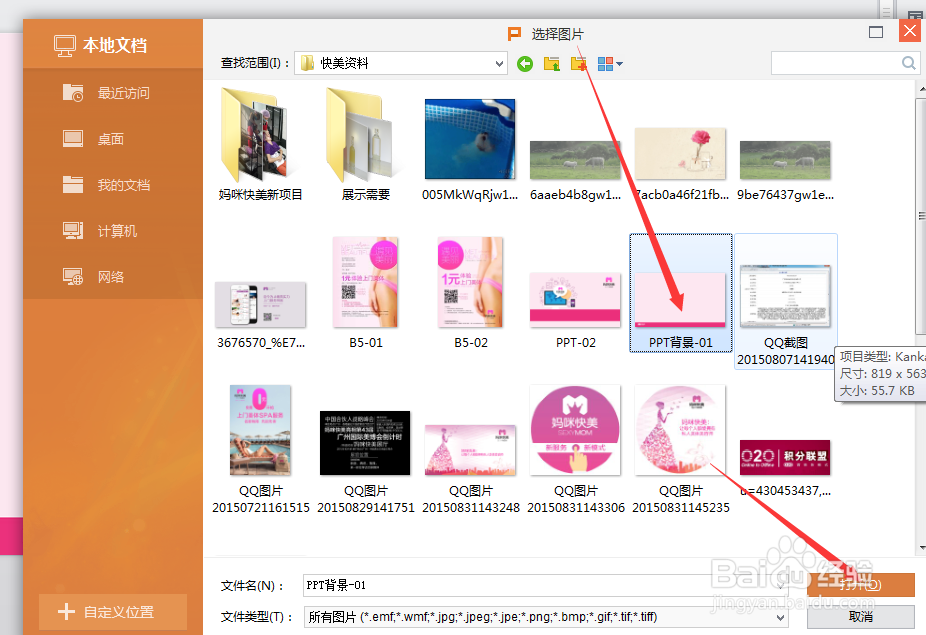
为了保证图片不变形,我们通常选择“锁定图片纵横比”
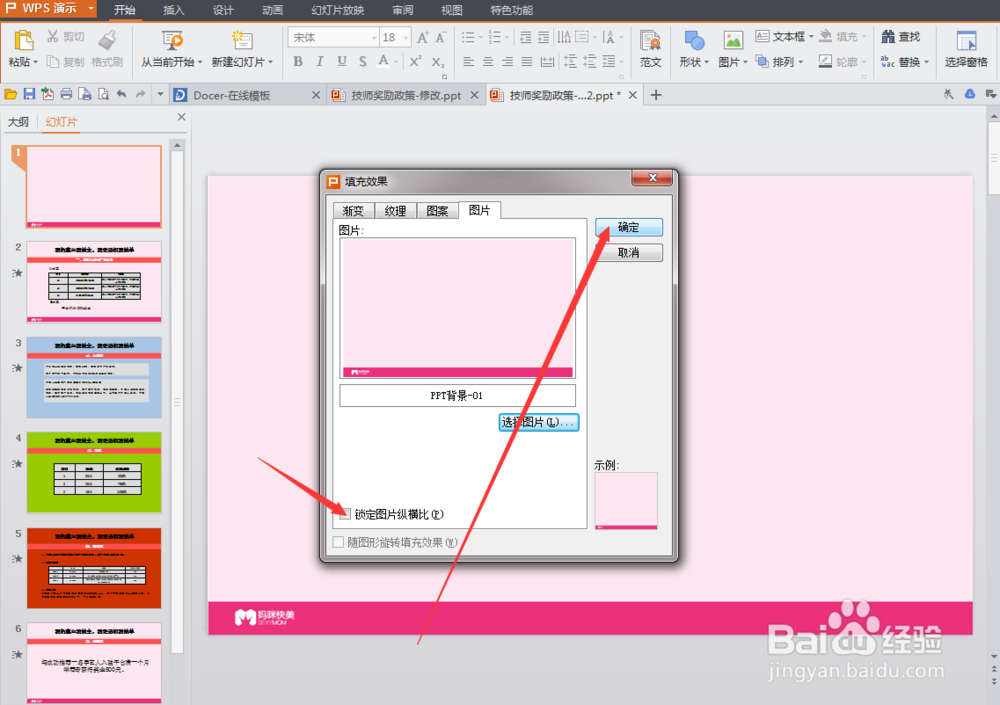
最关键的一步来了,一定要选择“应用全部”,

请看效果,我们设置了一个页面,所有的页面背景统统的更改过来了,节约我们宝贵的时间。
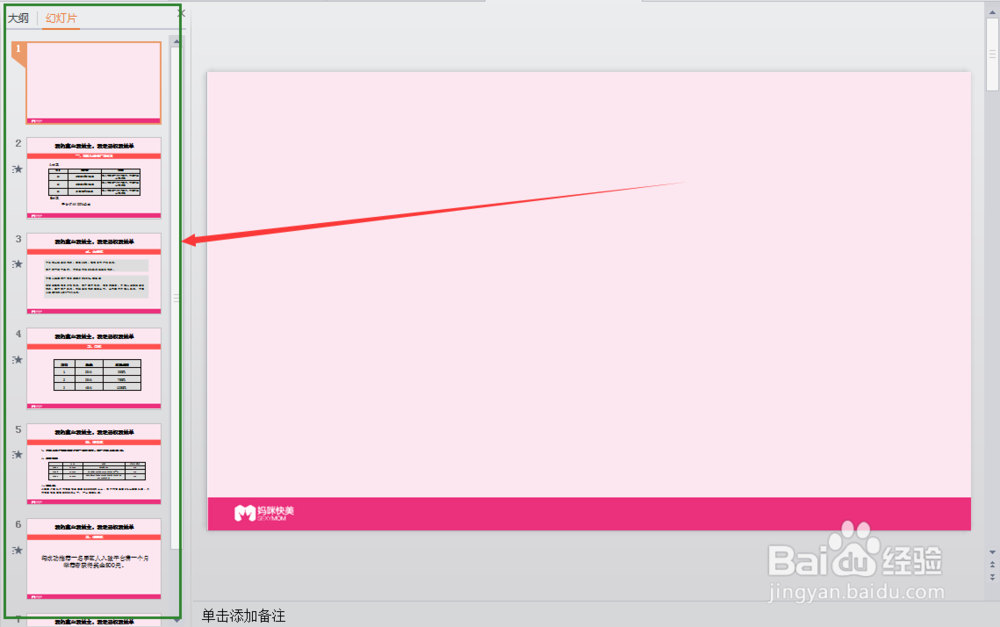
注意事项
最关键的一步来了,一定要选择“应用全部”,顾名思义就是我们把这个设置应用到全部的PPT页面当中去。
可以关注小编,陆续给大家分享更多实用经验。
声明:本网站引用、摘录或转载内容仅供网站访问者交流或参考,不代表本站立场,如存在版权或非法内容,请联系站长删除,联系邮箱:site.kefu@qq.com。
阅读量:125
阅读量:164
阅读量:121
阅读量:78
阅读量:165